MFC-5840CN
Preguntas frecuentes y Solución de problemas |
¿Por qué se agotan los cartuchos de tinta color incluso cuando nunca o raras veces imprimo en color?
-
Uno de los factores que afecta al consumo de tinta color son los ciclos de limpieza de la máquina. La máquina está diseñada para limpiar automáticamente TODOS los cabezales de inyección. La limpieza periódica de los cartuchos de tinta tiene lugar aproximadamente cada veinte días. Durante el proceso de limpieza, se extrae una pequeña cantidad de tinta para eliminar las burbujas de aire de los cartuchos, así como el polvo y la tinta reseca de los cabezales de impresión y de los canales. Este proceso mejora la calidad de impresión y asegura la vida de los cabezales de impresión. Este proceso es común a todos los equipos de inyección de tinta.
- Otro factor que puede afectar al consumo de tinta color es la cantidad de impresiones que se hacen desde un ordenador, incluso si las impresiones son en blanco y negro. Como la máquina ofrece impresión a color, la configuración predeterminada del controlador de impresión es COLOR. Esto significa que la máquina automáticamente mezclará TODOS los colores para producir el color seleccionado, incluido el negro. Si desea imprimir desde el ordenador utilizando sólo el blanco y negro, cambie las preferencias de impresión a ESCALA DE GRISES. Para comprobarlo, siga los pasos que aparecen a continuación:
Para usuarios de Windows:
- Usuarios de Windows 98/ 98SE/ Me/ 2000
Haga clic en Inicio, Configuración, Impresoras.
Usuarios de Windows XP:
Haga clic en Inicio, Impresoras y faxes.
- Seleccione Propiedades.
Usuarios de Windows 98/ Me:
Abra la ficha Avanzada.
Usuarios de Windows 2000/ XP:
Haga clic en el botón Preferencias de impresión y después abra la ficha Avanzada.
- Seleccione Escala de grises en la sección Color/Escala de grises.
Usuarios de Windows 2000/ XP:
Haga clic en OK.
- Haga clic en OK.
- Usuarios de Windows 98/ 98SE/ Me/ 2000

(El diseño de las pantallas varía en función del modelo y del sistema operativo)
-
Desde la aplicación del software, haga clic en el menú Archivo y seleccione Imprimir.
-
Seleccione Escala de grises en la sección Color/Escala de grises.
Para Mac OS 9:
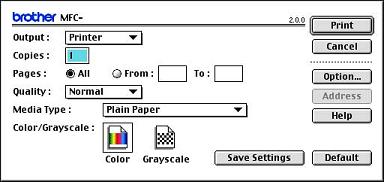
Para Mac OS X:
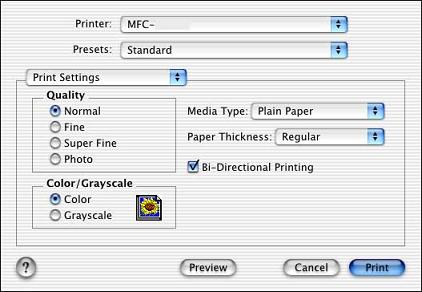
-
<Para usuarios de modelos MFC y FAX>
Otro factor que podría afectar al consumo de tinta color es el número de faxes que su máquina recibe. Incluso si sólo se reciben faxes en blanco y negro, su máquina imprime los faxes con tinta negra, cian y magenta para mejorar la fiabilidad de la recepción de los mensajes. Por ejemplo, en caso de que la máquina tuviera problemas con la tinta negra, podría seguir leyendo el fax.
En el caso de que no haya obtenido una respuesta a su pregunta, compruebe las preguntas frecuentes adicionales.
En el caso de que necesite ayuda adicional, póngase en contacto con el servicio de atención al cliente de Brother:
Modelos relacionados
DCP-110C, DCP-115C, DCP-117C, DCP-120C, DCP-310CN, DCP-315CN, DCP-340CW, DCP-4020C, FAX-1820C, FAX-1840C, FAX-1940CN, FAX-2440C, MFC-210C, MFC-215C, MFC-3220C, MFC-3240C, MFC-3320CN, MFC-3340CN, MFC-3420C, MFC-3820CN, MFC-410CN, MFC-425CN, MFC-4820C, MFC-5440CN, MFC-5840CN, MFC-620CN, MFC-640CW, MFC-820CW
